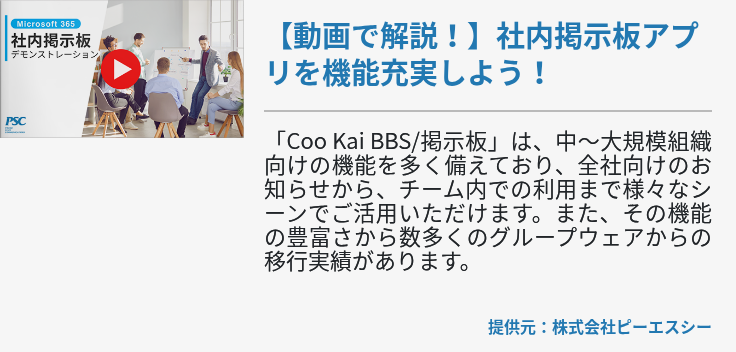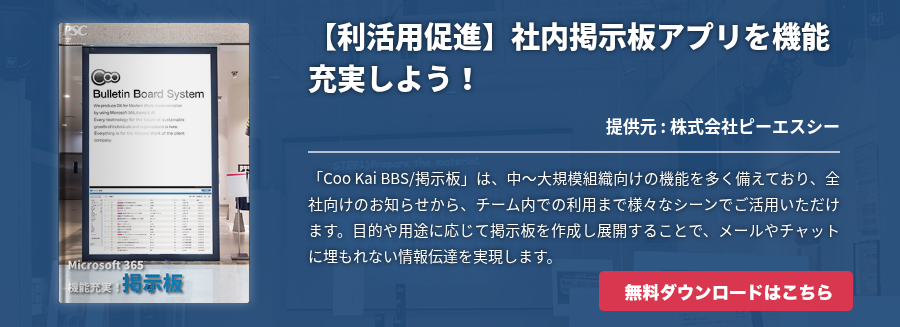Office 365を契約すると(プランBusiness EssentialsとEnterprise E1を除く)、1 サブスクリプション で1ユーザーあたり最大5台のパソコンに、Officeアプリケーションをインストールできます。ちなみにOSがWindowsかMacかは問いません。そのため、Office 365は異なるOS環境が混在した業務環境においても、自由な構成ができます。
ただし気になるのは、Mac版もWindows版と同じく機能するのか?という点ではないでしょうか。よくMacユーザーからは、OfficeはWindows版との機能が違い過ぎて使いづらかったり、大量のアップデート通知で再起動を繰り返すため素早く使えない、という声を耳にします。
かといってOfficeを使わないことも難しい問題なので(クライアント事情によって)、Macユーザーの悩みどころの一つです。
そこで今回は、Office 355で使用できるOffice 2016 for Macのあれこれについて、詳しく解説します。
Office 2016 for Macとは?
Officeといえばマイクロソフトの代表的な製品。さらにWindowsを連想する方も多いでしょう。しかし実は、Officeが最初に提供開始されたOSはMacであり、1989年6月に販売スタートしました。Windows版が提供され出したのはその翌年の1990年であり、意外にもMac版Officeの方が歴史は古いのです。
ただし、ご存知の通りその後はWindows版のOfficeが圧倒的なスピードで進歩して、「Windows版>Mac版」という関係になりました。
実際に前バージョンにあたるOffice for Mac 2011では、Windows版との機能の違いで使いづらいという声が多くありました。これがOffice 2016 for Macになり、Windows版とほぼ同じ機能を使えるようになり、Mac版の使い勝手が大幅に向上しています。
約5年ぶりのメジャーアップデートによって、ついにMac版がWindows版に追い付いたと言えましょう。
Office 2016 for Macの特徴
Office 2016 for Macの特徴については、Windows版と比較するよりも、前バージョンであるOffice for Mac 2011と比較する方が際立つでしょう。Windows版とほぼ同じ機能を持つようになったので、前バージョンからどれくらい進歩しているか、に着目するとOffice 2016 for Macの特徴がよく分かります。
そこで、Office 2016 for Macの新機能と、強化された機能についてまとめました。
≪Office全体として≫
|
|
Office 2016 for Mac |
Office for Mac 2011 |
|
何千種類ものオンラインテンプレートで仕事効率を上げる |
新機能 |
- |
|
MacのRetinaディスプレイで、ドキュメントのテキストや画像がこれまで以上に鮮明になった |
新機能 |
- |
|
Word、Excel、PowerPointなどにおいてマルチタッチジェスチャが使用できる |
新機能 |
- |
|
リボンメニューが一新され、Windows版とほぼ同じデザインになった |
強化された機能 |
○ |
|
OneDrive 、 OneDrive for Business 、 SharePoint との統合によって、Macやその他のデバイスにアクセスできる |
強化された機能 |
○ |
≪Word≫
|
|
Office 2016 for Mac |
Office for Mac 2011 |
|
デザインタブが強化され、ドキュメントの見栄えが良くなった |
新機能 |
- |
|
検索エンジンBingを利用したインサイトウィンドウでは、閲覧や編集を行っている際に、Wecから所得した関連情報をコンテキスト表示する |
新機能 |
- |
|
スレッド形式のコメントによって、関連テキストの近くで会話できる |
新機能 |
- |
|
ファイルの共有やユーザー招待を簡単に行えるようになった |
強化された機能 |
○ |
|
複数ユーザーが同じドキュメントを同時変種できる |
強化された機能 |
○ |
|
Word、Excel、Outlookを使ってメール作成できる |
強化された機能 |
○ |
≪Excel≫
|
|
Office 2016 for Mac |
Office for Mac 2011 |
|
おすすめグラフ機能によって、データに最適なグラフを選べる |
新機能 |
- |
|
大量のデータから必要な情報を抽出できる |
新機能 |
- |
|
アドオンによって複雑な統計分析や、エンジニアリング分析を行える |
新機能 |
- |
|
数式パレットウィンドウで機能が拡張された |
強化された機能 |
○ |
|
Excel 2013 for Windowsのほとんどの機能がサポートされており、Mac版とWindows版で簡単にドキュメントを共有できる |
強化された機能 |
○ |
|
印刷機能が改善され、1 つのPDFファイルに出力する機能などが追加された |
強化された機能 |
○ |
|
Windows版のExcelショートカットキーが使えるようになった |
強化された機能 |
○ |
≪PowerPoint≫
|
|
Office 2016 for Mac |
Office for Mac 2011 |
|
スレッド形式のコメントによって、関連テキストの近くで会話できる |
新機能 |
- |
|
テーマバリエーションを使ってプレゼンテーションのスタイルを変更し、異なる配色が使える |
新機能 |
- |
|
現在のスライド、次のスライド、タイマー、オートが自身のMacに表示され、見せたいスライドのみを聴衆に見せられる |
強化された機能 |
○ |
|
アニメーションの変更や微調整が行える |
強化された機能 |
○ |
|
複数のユーザーが同じスライドを同時編集できる |
強化された機能 |
○ |
|
競合する変更箇所を表示して比較できるので、どのバージョンを保持するのかを簡単に決めることができる |
強化された機能 |
○ |
≪Outlook≫
|
|
Office 2016 for Mac |
Office for Mac 2011 |
|
主な機能であるメール、予定表、連絡先、タスク、メモを簡単に移動できる |
新機能 |
- |
|
受信トレイが常に最新の状態に保たれる |
新機能 |
- |
|
オンラインアーカイブにメールを移動して、メールボックスの空き容量を増やせる |
新機能 |
- |
|
受け取った会議出席依頼の日時が都合の悪い場合、別の日時を提案でき、管理者は簡単に承諾・拒否できる |
新機能 |
- |
|
複数の予定表を並べて表示できる |
新機能 |
- |
|
予定表ビューに天気予報を表示できる |
新機能 |
- |
|
分類項目の名前や色などを同期して、Mac版、Windows版、Web版のOutlookを統一できる |
新機能 |
- |
以上が、前バージョンと比較した場合のOffice 2016 for Macの新機能と強化された機能です。非常に細かいところまで新機能追加や機能強化がされており、使い勝手が劇的に向上していることが分かります。
もちろん、上記4種以外のOfficeアプリケーションに関しても、同様に新機能追加や機能強化がみられます。それらの詳細については、Office 2016 for Macを実際に試用して体感してみましょう。
まとめ
使い勝手が悪いという理由で、ExcelやPowerPoint作成といった作業のみWindowsで行ったり、無料のドキュメント作成ツールで代替していたというMacユーザーも多いでしょう。そうした方々の悩みは、Office 2016 for Macでほぼ解消され、作業効率を大幅に向上できるようになりました。
いまだに「Mac版Officeは使いづらい」というイメージを持たれている方は、ぜひ一度Office 365試用版を使ってみてください。